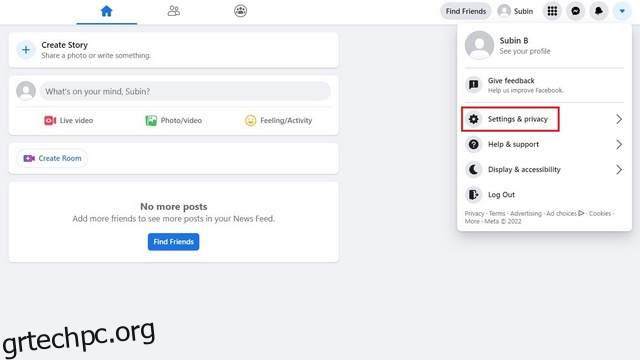Δεν υπάρχει αμφιβολία ότι το Facebook δεν είναι πλέον τόσο μοντέρνο και δημοφιλές όσο παλιά. Στην πραγματικότητα, ο γίγαντας των μέσων κοινωνικής δικτύωσης που ανήκει στη Meta έχασε 1 εκατομμύριο χρήστες καθημερινά το τέταρτο τρίμηνο του 2021 για πρώτη φορά από την ίδρυσή του. Είτε σκοπεύετε να κάνετε ένα διάλειμμα από το Facebook είτε δεν σας ενδιαφέρει πλέον να χρησιμοποιήσετε την πλατφόρμα, δείτε πώς μπορείτε να απενεργοποιήσετε τον λογαριασμό σας στο Facebook στον ιστότοπο, στο Android και στο iPhone.
Πίνακας περιεχομένων
Βήματα για την απενεργοποίηση του λογαριασμού Facebook (2022)
Διαφορά μεταξύ απενεργοποίησης και διαγραφής λογαριασμού Facebook
Αν και οι περισσότεροι άνθρωποι χρησιμοποιούν αυτούς τους όρους εναλλακτικά, υπάρχει μια σημαντική διαφορά μεταξύ της απενεργοποίησης και της διαγραφής του λογαριασμού σας στο Facebook. Ενώ η απενεργοποίηση του λογαριασμού σας στο Facebook είναι ένα προσωρινό μέτρο, η διαγραφή του λογαριασμού σας είναι μόνιμη και μη αναστρέψιμη μετά από 30 ημέρες.
Οι σελίδες Facebook που συνδέονται με τον λογαριασμό σας θα απενεργοποιηθούν επίσης όταν απενεργοποιήσετε τον λογαριασμό σας. Ομοίως, το Facebook θα διαγράψει όλες τις συνδεδεμένες σελίδες όταν διαγράφετε τον λογαριασμό σας. Με λίγα λόγια, εάν σκοπεύετε να κάνετε ένα προσωρινό διάλειμμα από το Facebook, θα πρέπει να απενεργοποιήσετε τον λογαριασμό σας. Από την άλλη πλευρά, όσοι θέλουν να απομακρυνθούν οριστικά από το Facebook θα πρέπει να διαγράψουν τους λογαριασμούς τους.
Απενεργοποιήστε τον λογαριασμό Facebook στον Ιστό
1. Συνδεθείτε στον λογαριασμό σας στο Facebook στον Ιστό, κάντε κλικ στο κάτω βέλος στην επάνω δεξιά γωνία και επιλέξτε «Ρυθμίσεις και απόρρητο».
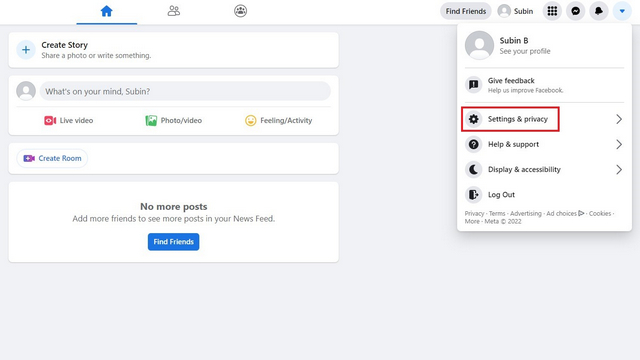
2. Από το αναπτυγμένο μενού Ρυθμίσεις και απόρρητο, κάντε κλικ στο «Ρυθμίσεις» για να αποκτήσετε πρόσβαση στις ρυθμίσεις σας στο Facebook.
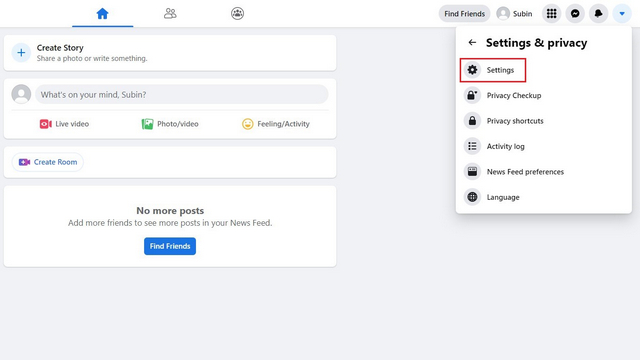
3. Από την αριστερή πλαϊνή γραμμή, μεταβείτε στην επιλογή «Οι πληροφορίες σας στο Facebook» και κάντε κλικ στην ενότητα «Απενεργοποίηση και διαγραφή».
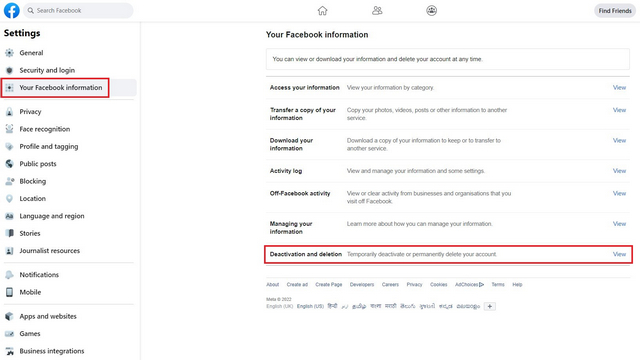
4. Τώρα, επιλέξτε «Απενεργοποίηση λογαριασμού» και κάντε κλικ στο μπλε «Συνέχεια στην Απενεργοποίηση λογαριασμού».
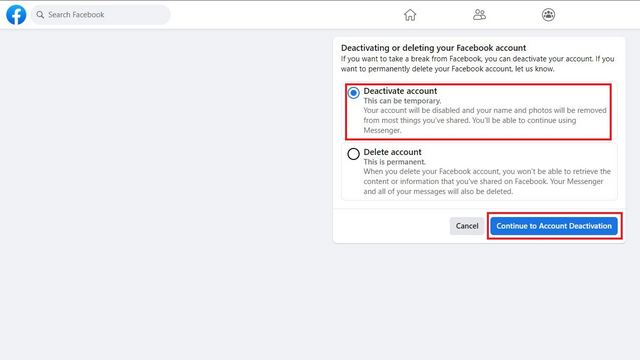
5. Το Facebook θα σας προτρέψει τώρα να εισαγάγετε τον κωδικό πρόσβασής σας για έλεγχο ταυτότητας. Εισαγάγετε τον κωδικό πρόσβασής σας στο Facebook και κάντε κλικ στο «Συνέχεια» για να προχωρήσετε περαιτέρω.
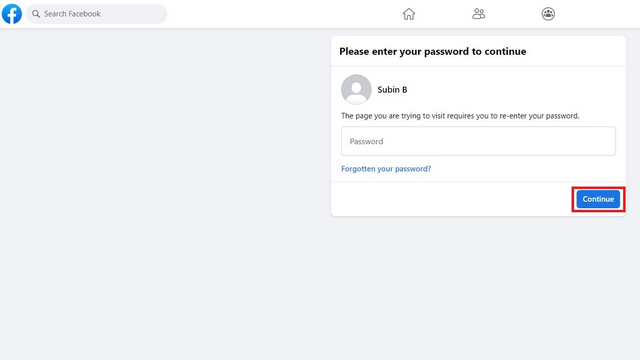
6. Θα πρέπει τώρα να επιλέξετε έναν λόγο για να αποχωρήσετε από το Facebook. Σε κάτι που μοιάζει με μια κλασική κίνηση hack ανάπτυξης, το Facebook δεν σας επιτρέπει να απενεργοποιήσετε την αυτόματη επανενεργοποίηση λογαριασμού όταν επιλέγετε “Αυτό είναι προσωρινό. Θα επιστρέψω» ως λόγος αποχώρησης στο διαδίκτυο. Ως εκ τούτου, θα συνιστούσαμε να επιλέξετε μία από τις άλλες επιλογές.
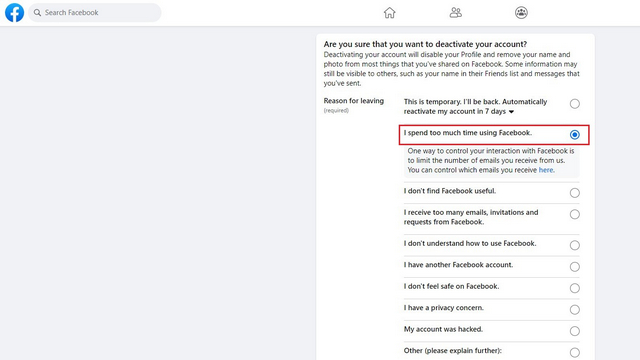
7. Κάντε κύλιση προς τα κάτω και επιλέξτε εάν θέλετε να συνεχίσετε να χρησιμοποιείτε το Messenger και να εξαιρεθείτε από τα email του Facebook. Κρατήστε το πλαίσιο ελέγχου μη επιλεγμένο εάν δεν σας ενδιαφέρει και κάντε κλικ στο «Απενεργοποίηση».
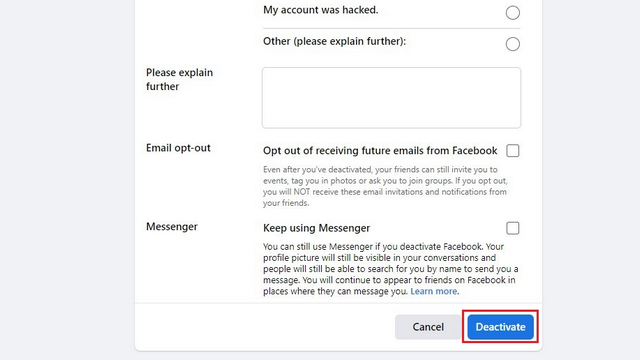
8. Από το μήνυμα επιβεβαίωσης που εμφανίζεται τώρα, κάντε κλικ στο «Απενεργοποίηση τώρα» για να απενεργοποιήσετε προσωρινά τον λογαριασμό σας στο Facebook.
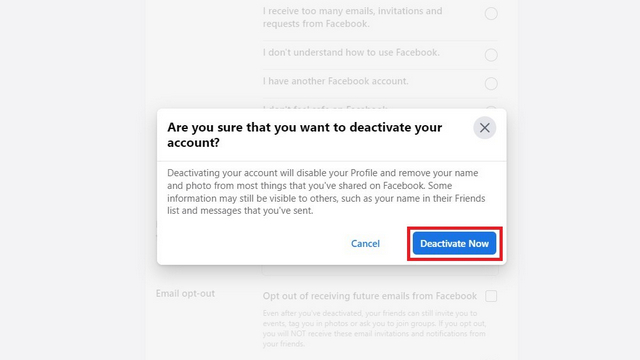
9. Το Facebook θα σας ανακατευθύνει τώρα στην οθόνη σύνδεσης και θα σας εμφανίσει ένα μήνυμα που επιβεβαιώνει ότι ο λογαριασμός σας έχει απενεργοποιηθεί. Μπορείτε να συνδεθείτε χρησιμοποιώντας τα διαπιστευτήριά σας στο Facebook για να ενεργοποιήσετε ξανά τον λογαριασμό σας αργότερα.

Απενεργοποιήστε τον λογαριασμό Facebook στο Android
1. Ανοίξτε την εφαρμογή Facebook και πατήστε το μενού χάμπουργκερ στην επάνω δεξιά γωνία. Στη συνέχεια, πατήστε «Ρυθμίσεις & Απόρρητο» και επιλέξτε «Ρυθμίσεις».

2. Στην περιοχή Ρυθμίσεις λογαριασμού, επιλέξτε “Προσωπικά και στοιχεία λογαριασμού” και επιλέξτε “Ιδιοκτησία και έλεγχος λογαριασμού” για να δείτε τις ρυθμίσεις που σχετίζονται με τον λογαριασμό σας στο Facebook.
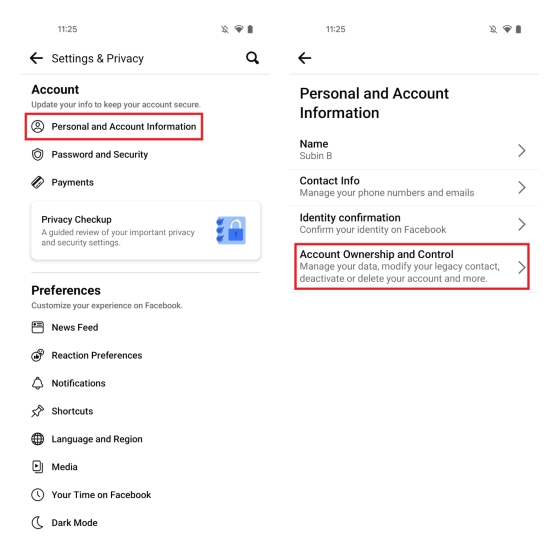
3. Τώρα, πατήστε «Απενεργοποίηση και διαγραφή» και επιλέξτε την εναλλαγή «Απενεργοποίηση λογαριασμού». Αφού το κάνετε αυτό, πατήστε «Συνέχεια στην απενεργοποίηση λογαριασμού».
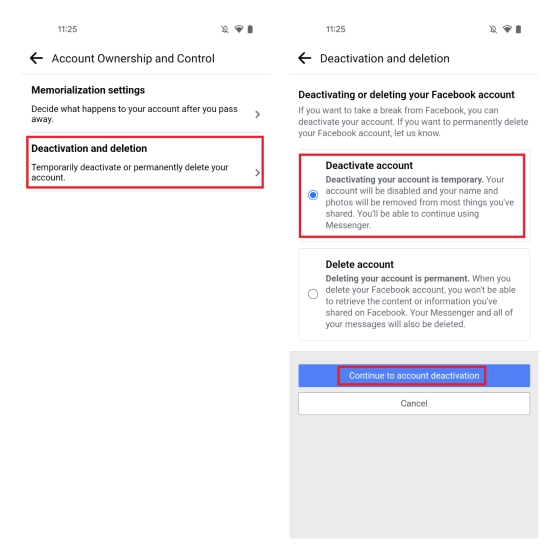
4. Θα πρέπει τώρα να επιλέξετε έναν λόγο για να απενεργοποιήσετε τον λογαριασμό σας στο Facebook. Σε αντίθεση με το Facebook στον Ιστό, μπορείτε να επιλέξετε να απενεργοποιήσετε την αυτόματη επανενεργοποίηση όταν χρησιμοποιείτε το “Αυτό είναι προσωρινό. Θα επιστρέψω» ως λόγος στις εφαρμογές του Facebook για κινητά. Επιλέξτε την αιτία και χρησιμοποιήστε το αναπτυσσόμενο μενού για να επιλέξετε την ημερομηνία αυτόματης επανενεργοποίησης.
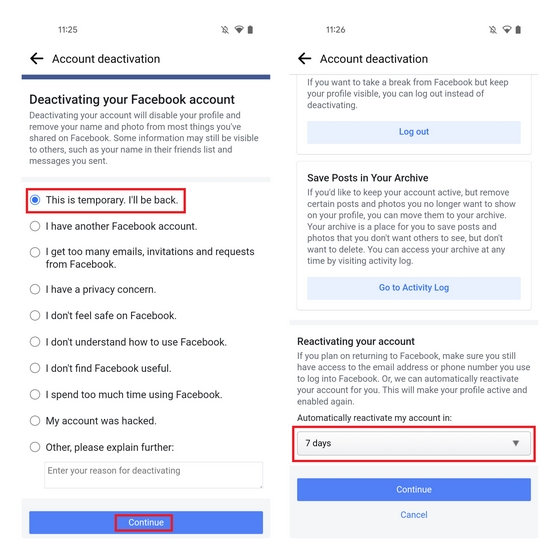
5. Ρυθμίστε την αυτόματη επανενεργοποίηση σε «Να μην επανενεργοποιείται αυτόματα» και πατήστε «Συνέχεια». Με αυτόν τον τρόπο, το Facebook δεν θα ενεργοποιήσει ξανά αυτόματα τον λογαριασμό σας και μπορείτε να επιλέξετε να επιστρέψετε όποτε είστε έτοιμοι.
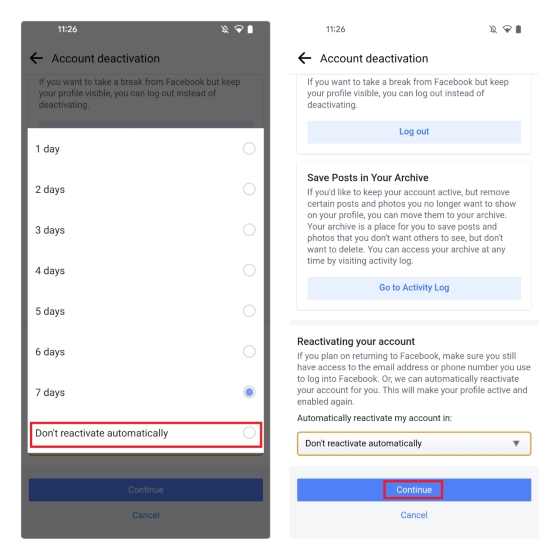
6. Ως τελευταίο βήμα, επιλέξτε εάν θέλετε να συνεχίσετε να χρησιμοποιείτε το Messenger και να λαμβάνετε ειδοποιήσεις από το Facebook. Μετά από αυτό, πατήστε “Απενεργοποίηση του λογαριασμού μου” και αυτό είναι. Απενεργοποιήσατε επιτυχώς τον λογαριασμό σας στο Facebook.
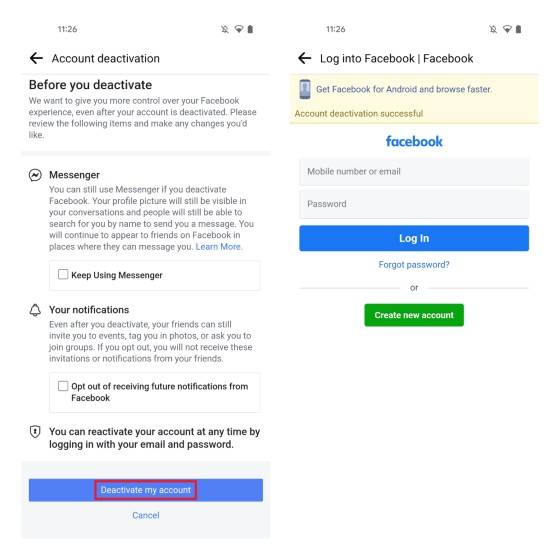
Απενεργοποιήστε τον λογαριασμό Facebook στο iPhone
1. Ανοίξτε την εφαρμογή Facebook στο iPhone σας και μεταβείτε στην καρτέλα Μενού από την κάτω γραμμή πλοήγησης. Τώρα, πατήστε “Ρυθμίσεις & Απόρρητο” και επιλέξτε “Ρυθμίσεις”.
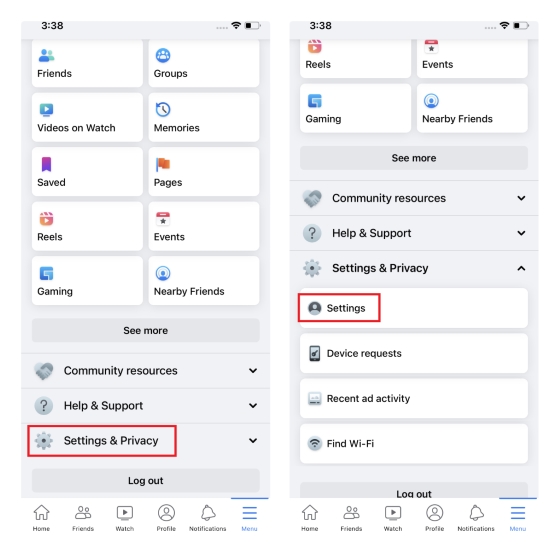
2. Πατήστε «Προσωπικά και στοιχεία λογαριασμού» στις ρυθμίσεις λογαριασμού και επιλέξτε «Ιδιοκτησία και έλεγχος λογαριασμού» από την επόμενη οθόνη.
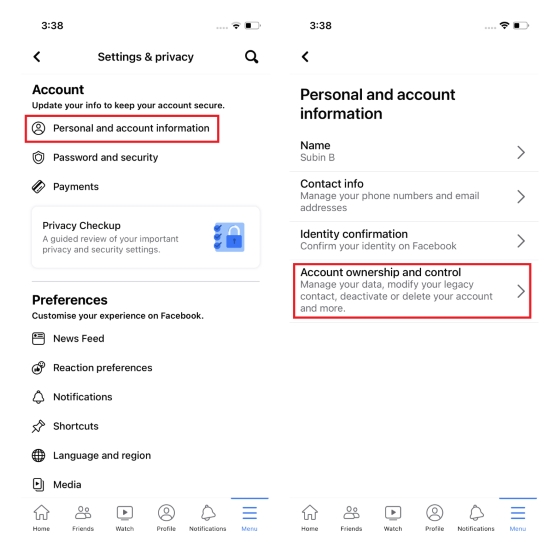
3. Στη συνέχεια, πατήστε «Απενεργοποίηση και διαγραφή» και ενεργοποιήστε την εναλλαγή «Απενεργοποίηση λογαριασμού». Αφού το κάνετε αυτό, πατήστε «Συνέχεια στην Απενεργοποίηση λογαριασμού».
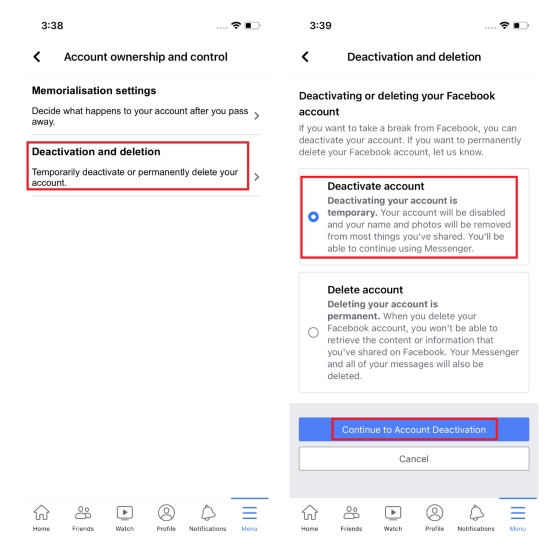
4. Επιλέξτε τον λόγο για να απενεργοποιήσετε τον λογαριασμό σας στο Facebook και πατήστε «Συνέχεια». Βεβαιωθείτε ότι έχετε επιλέξει την επιλογή «Να μην επανενεργοποιείται αυτόματα» από την επόμενη οθόνη για να αποφύγετε την αυτόματη επανενεργοποίηση του λογαριασμού.
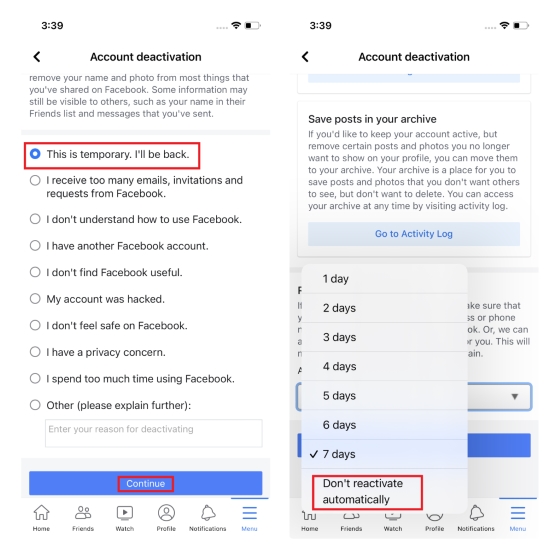
5. Πατήστε «Συνέχεια» και ελέγξτε εάν θέλετε να λαμβάνετε ειδοποιήσεις και να συνεχίσετε να χρησιμοποιείτε το Messenger. Τέλος, πατήστε «Απενεργοποίηση του λογαριασμού μου» για να απενεργοποιήσετε τον λογαριασμό σας στο Facebook.
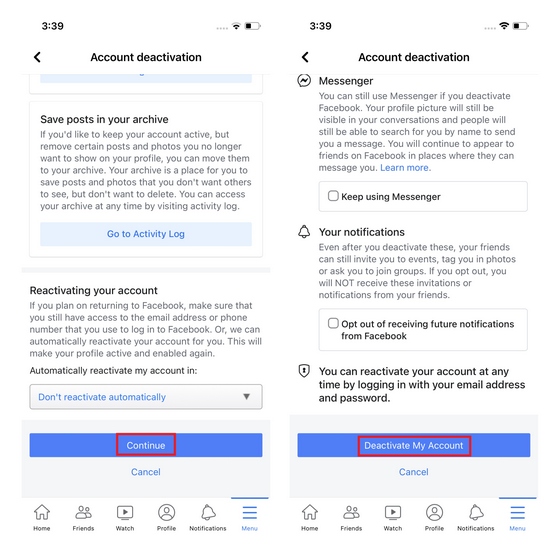
6. Όπως μπορείτε να δείτε στην παρακάτω εικόνα, το Facebook θα απενεργοποιήσει πλέον τον λογαριασμό σας. Μπορείτε να επιλέξετε να αποκτήσετε πρόσβαση στον λογαριασμό σας κάνοντας είσοδο με τα διαπιστευτήριά σας στο Facebook.
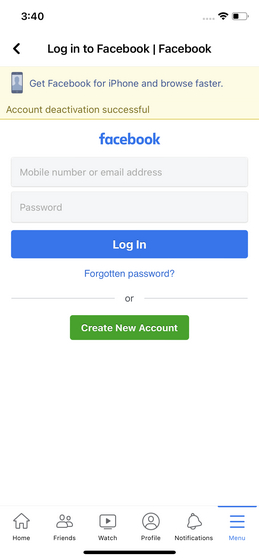
Συχνές Ερωτήσεις
Ε: Χάνετε τους φίλους σας όταν απενεργοποιείτε το Facebook;
Όχι, δεν θα χάσετε άτομα από τη λίστα φίλων σας όταν απενεργοποιήσετε τον λογαριασμό σας στο Facebook. Θα συνεχίσετε να είστε αμοιβαία συνδεδεμένοι όταν ενεργοποιήσετε ξανά τον λογαριασμό σας.
Ε: Πώς φαίνεται στους φίλους ένας απενεργοποιημένος λογαριασμός Facebook;
Μετά την απενεργοποίηση του λογαριασμού σας στο Facebook, ο λογαριασμός σας δεν θα εμφανίζεται στους φίλους στο χρονολόγιό τους ή όταν σας αναζητούν. Ωστόσο, ορισμένες λεπτομέρειες όπως το ιστορικό μηνυμάτων σας με παλιούς φίλους θα εξακολουθούν να είναι ορατές στο chatbox τους.
Ε: Για πόσο καιρό μπορείτε να απενεργοποιήσετε ένα Facebook;
Μπορείτε να απενεργοποιήσετε επ’ αόριστον τον λογαριασμό σας στο Facebook. Αν επιλέξετε να διαγράψετε τον λογαριασμό σας στο Facebook, δεν μπορείτε να αποκτήσετε πρόσβαση στον λογαριασμό μετά από 30 ημέρες.
Απενεργοποιήστε για να κάνετε ένα διάλειμμα από το Facebook
Επομένως, αυτά είναι τα βήματα που πρέπει να ακολουθήσετε για να απενεργοποιήσετε τον λογαριασμό σας στο Facebook στον ιστό, στο Android και στο iOS. Εάν δεν θέλετε πλέον να χρησιμοποιείτε το Facebook, μεταβείτε στο συνδεδεμένο άρθρο μας που εξηγεί πώς να διαγράψετε τον λογαριασμό σας στο Facebook και να μεταβείτε σε μία από τις καλύτερες εναλλακτικές λύσεις Facebook. Εν τω μεταξύ, έχουμε επίσης άρθρα για να σας διδάξουμε πώς να απενεργοποιήσετε τον λογαριασμό σας στο Instagram, να διαγράψετε τον λογαριασμό σας στο Instagram και να διαγράψετε τον λογαριασμό σας WhatsApp σε περίπτωση που σκοπεύετε να σταματήσετε να χρησιμοποιείτε όλες τις πλατφόρμες που ανήκουν στην Meta.